
[自分で作る出題アプリ] No.2 選択肢の数を変更する方法
出題アプリについて
自分で問題を作れるアプリを作りました。出題アプリの使い方/作り方については↓ここに書きました。試験勉強などに使いたい方はどーぞ使ってください。
回答を変更する方法
では本題、回答を変更する方法を説明します。問題や回答の情報は全て sample1.json に記載されています。つまり、sample1.json を編集すると回答を変更できます。ここから具体的な編集方法を説明していきます。
下の図を見てください。下の図の赤枠が選択肢で、黄色枠が回答の情報になります。この図の場合は、富士山、りんご、みかん、いちごと選択肢が4つあり、その中で正解は富士山となるよう設定されています。
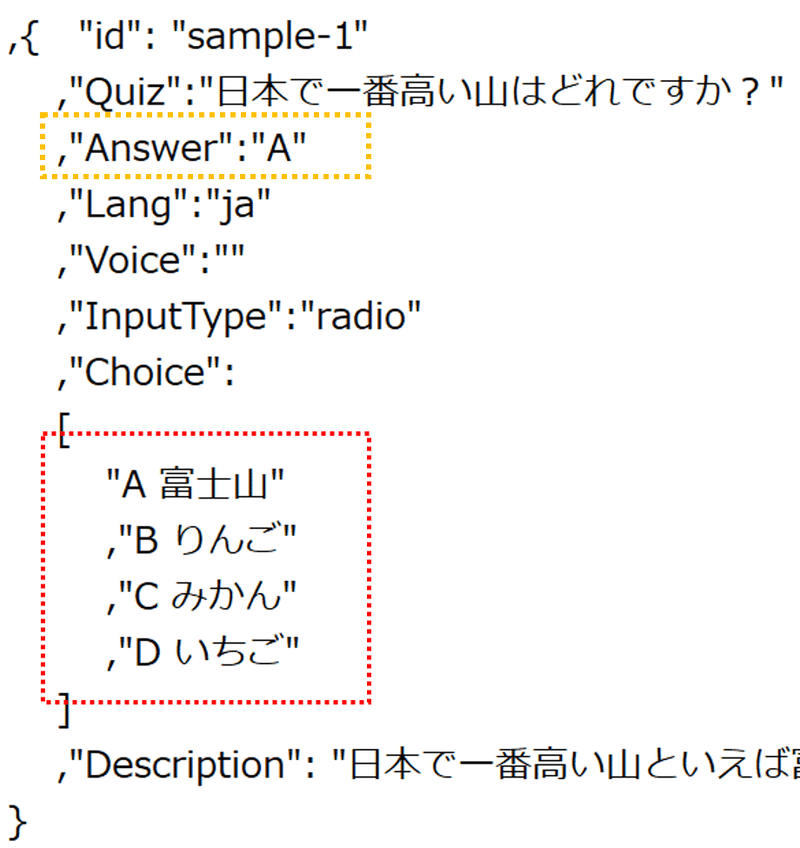
もう少し詳しく説明していきます。
赤枠の選択肢をみると、 "A 富士山" と各選択肢の前にアルファベットがあります。このアルファベットが正解・不正解を示す記号になります。
このアルファベットと、黄色枠の アルファベット(今回は A ) が一致するのが正解になります。
回答を変更したい場合は、このアルファベットを変更します。
例えば 選択肢の中の『りんご』 を回答にしたければ、黄色枠を "A" → "B" に変更します。
選択肢を増やす方法
選択肢は、赤枠の中に『,"X {選択肢を書くところ}"』を1行追加すると増やすことができます。
『,"X {選択肢を書くところ}"』の 最初にある X にはアルファベットを1文字書きます。そのあとに半角の空白をいれてから、選択肢をかきます
言葉だとややこしいので、実際に選択肢を増やしたものが下の図になります。この図では、選択肢が9つあり、回答は、(Eの) 飛行機です。
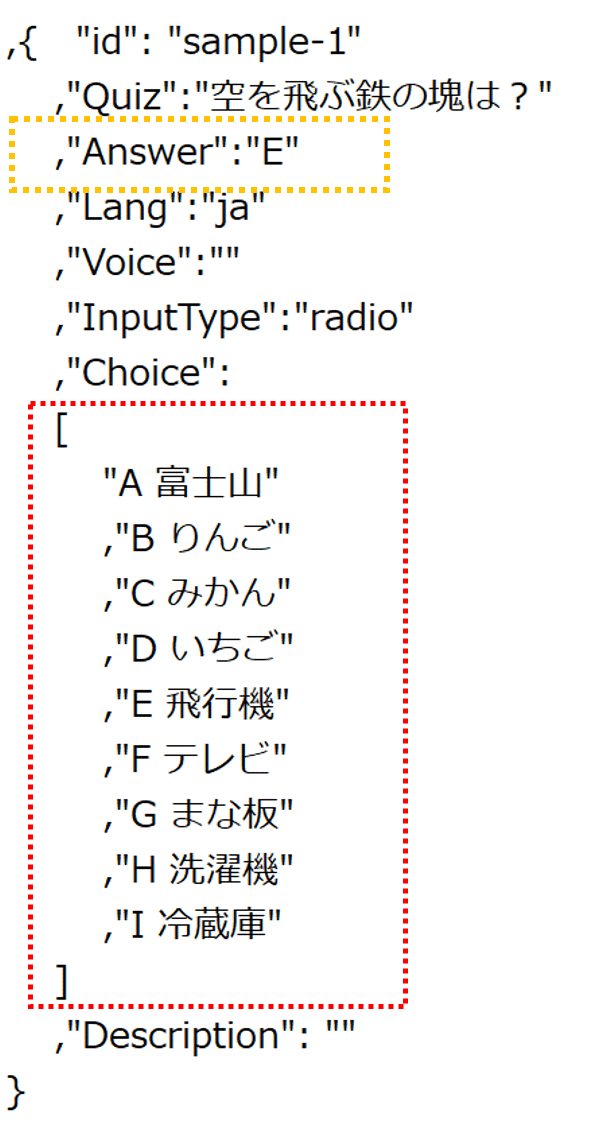
sample1.jsonと、出題アプリの表示結果を並べてみるとこんな感じです。
(出題アプリでは、選択肢の並びはランダムに変わります)
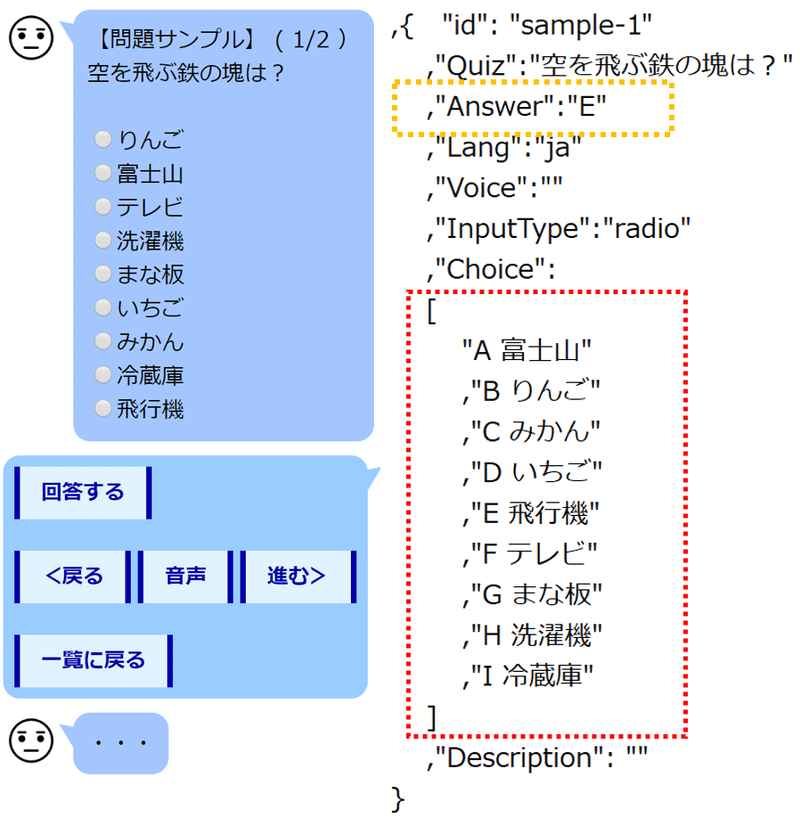
複数回答がある問題の作り方
複数回答がある問題は、青枠のところを "checkbox" と書きます。
また、黄色枠のところに正解の数だけ A を並べ、前後に ^ (ハット) と $ (ドル)を置きます。
正解が2つの場合は、"^AA$" と書きます。3つなら、"^AAA$" と書きます。
赤枠の選択肢については、正解の選択肢の前に、A のアルファベットを書きます。
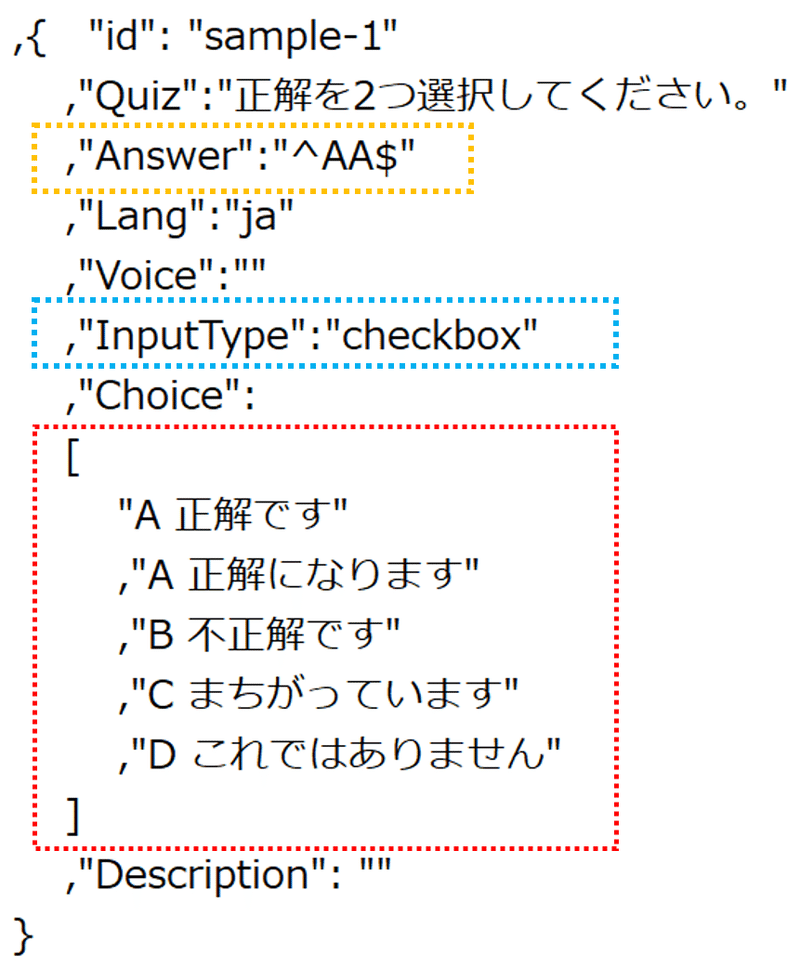
出題アプリでの表示結果と並べるとこのようになります。
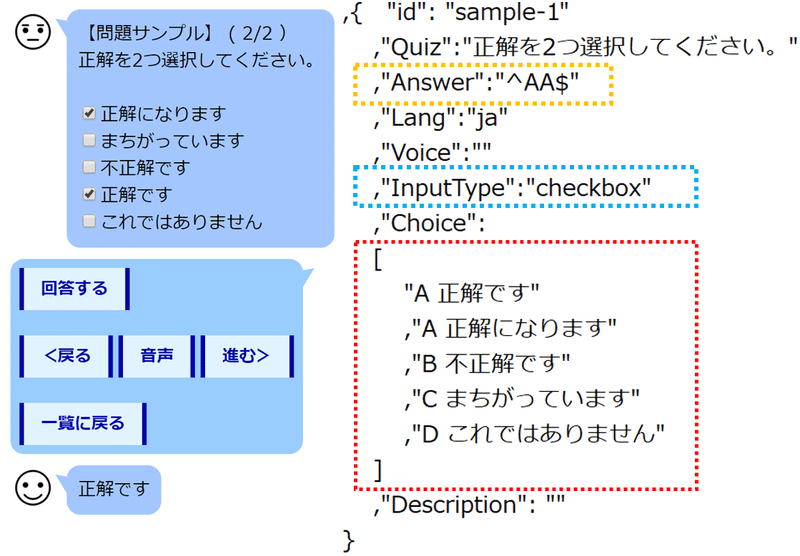
選択肢の増やし方の説明は以上です。
さいごに
出題アプリに関係ないことですが、選択肢から複数回答がある問題って、難易度が高くなる気がしません?
こんな弱小ブログでもサポートしてくれる人がいることに感謝です。
